Сви чезну за укључивањем мулти-мониторањихова радна површина, јер они фантастични ЛЦД панели додају естетику и једноставност употребе. Међутим, помоћу виртуелних десктопа можете управљати више задатака унутар бројних радних простора на једном екрану, који се могу прилагодити вашим потребама. На пример, можете да користите један радни простор за обављање послова везаних за канцеларију и отварање Фацебоока на другој виртуелној радној површини тако да можете одвојено управљати својим радним и личним задацима. Финестра Виртуал Десктоп је апликација отвореног кода која се може додативише виртуелних десктопа ради боље организације посла. Користећи задану Вин + З хоткеи комбинацију, можете добити тренутни преглед сличица виртуелних десктопа на тренутном екрану. Неке од главних карактеристика Финестра укључују преглед прекидача преко целог екрана са функцијом пуног повлачења и испуштања, индикатор преклопника на радној површини који показује тренутни број радне површине, могућност додавања неограниченог броја виртуелних десктопа, вишеструку подршку за монитор, подесиве иконе системске траке за свака подршка за радну површину и хитне тастере за пребацивање са радне површине.
Једном инсталиран, можете одмах почети са радомна више десктопа лансирајући Финестра. Подразумевано су активиране четири виртуелне радне површине, али можете да додате додатне радне површине из опција које су доступне из менија системске траке. Употријебите интернетску типку Вин + З да бисте погледали преклопницу виртуалне радне површине.

Помоћу менија системске траке можете пребацити виртуелне радне површине, погледати преклопник на радној површини, омогућити подршку хитним типкама и прегледати / сакрити активне прозоре (опција „Обнови Виндовс“).
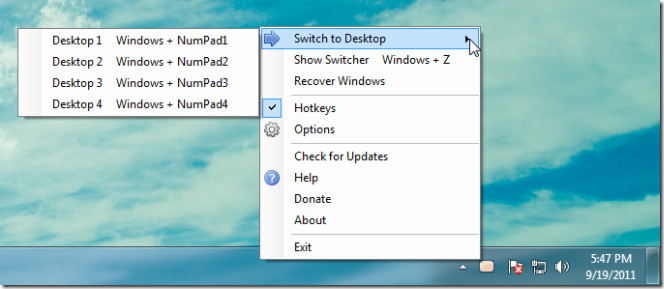
Да бисте конфигурисали напредна подешавања, пређите на опције Финестра Виртуал Десктоп преко менија системске траке. Тхе Генерал картица омогућава преглед индикатора током пребацивањавиртуалне радне површине, омогућујући или онемогућавајући икону системске траке, аутоматски премјештајући нове прозоре на њихову одговарајућу радну површину и гледајући екран за прскање. Картица Десктопс се може користити за додавање и преименовање виртуелних десктопа. Да бисте додали нову радну површину, само унесите текст у поље за текст и притисните тастер Унесите. Такође можете да промените боју позадинске слике и величину индикатора радне површине у прозору Виндовс из Изглед картицу. На картици Хоткеис можете поставити прилагођене интервентне тастере за извршавање задатака попут пребацивања и прегледа виртуалних радних површина. Исто тако, картице Монитори и правила програма пружају опције за конфигурирање више монитора и управљање понашањем апликација (нпр. Сакривање одређених апликација прије него што их минимизирате).
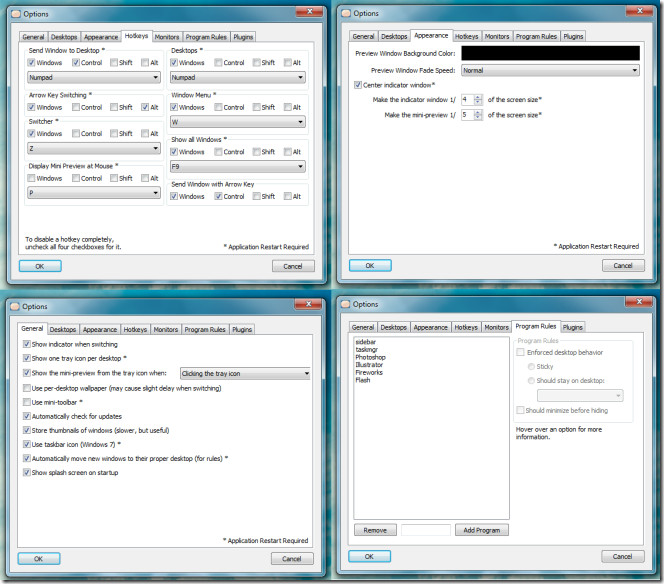
Финестра Виртуал Десктоп је згодна виртуална верзијадесктоп апликација која вам може додати погодност што вам омогућава да поједноставите свој радни ток адекватним организовањем кроз виртуелне радне просторе. Ради на Виндовс КСП, Виндовс Виста и Виндовс 7.
Преузмите Финестра Виртуал Десктоп рачунаре













Коментари